確保掃描器位置指示燈( )熄滅。
)熄滅。
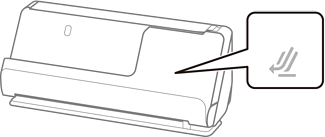
如果掃描器位置指示燈( )亮起,請拉動掃描器位置選擇器以向前傾斜掃描器。
)亮起,請拉動掃描器位置選擇器以向前傾斜掃描器。
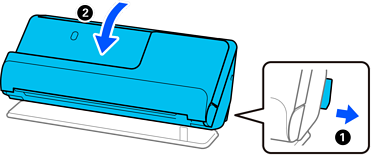
打開進紙托盤。
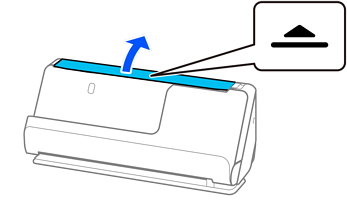
升高延伸進紙托盤。
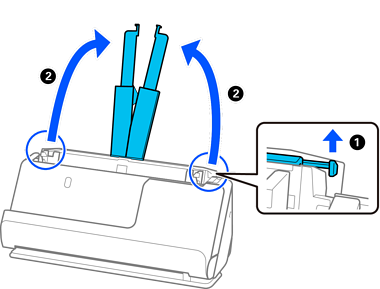
將紙張邊緣定位器移至進紙托盤的邊緣。
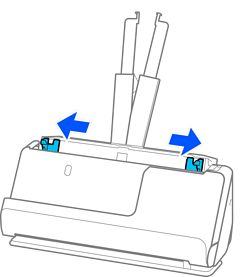
攤鬆原稿。
握住原稿兩端,並將其拍散數次。
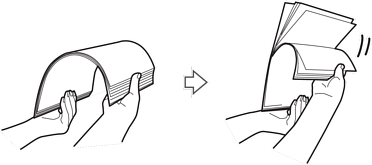
對齊原稿邊緣,將掃描面朝上,並將進紙端呈現楔形。
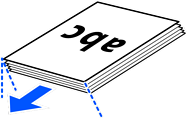
將原件正面朝上裝入 ADF 進紙托盤,且頂部邊緣朝向 ADF。
將紙張插入 ADF 直至受到阻擋。
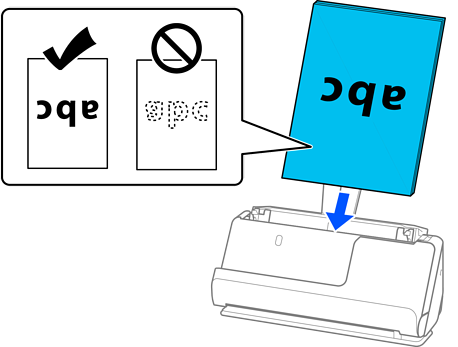
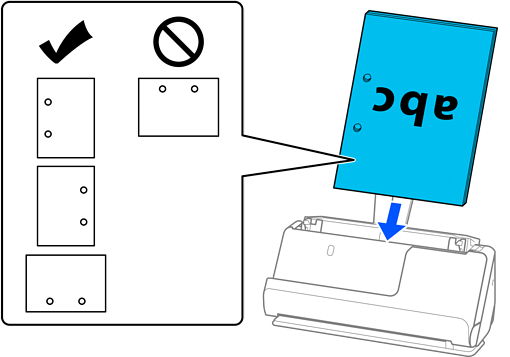
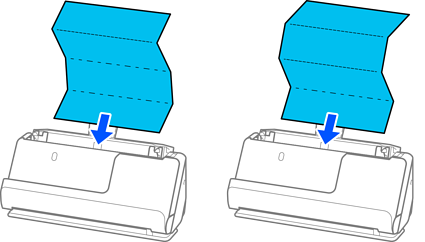
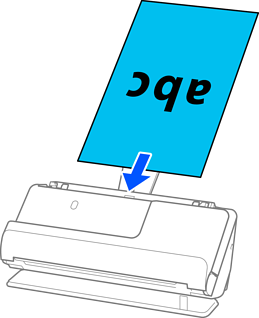
 )檢查掃描器位置。當掃描器位置指示燈亮起時,掃描器處於水平路徑位置。如果掃描器位置指示燈熄滅(處於垂直路徑位置),則拉動背部的操縱桿以向後傾斜掃描器。
)檢查掃描器位置。當掃描器位置指示燈亮起時,掃描器處於水平路徑位置。如果掃描器位置指示燈熄滅(處於垂直路徑位置),則拉動背部的操縱桿以向後傾斜掃描器。
調整紙張邊緣定位器以適合原稿邊緣,以避免出現縫隙。否則,原稿在進紙過程中可能會發生偏斜。
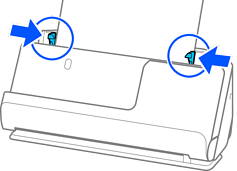
如果邊緣定位器分開距離太遠或太緊,原稿可能無法正確饋入。邊緣定位器應對齊,從而使它們輕微觸碰到原稿邊緣。
如果文件超出延伸進紙托盤,則用一隻手支撐文件以防止其從 ADF 掉落。此外,在掃描原稿時,用手支撐原稿兩端以防止其傾斜。
當掃描傳單或收據等薄紙原稿,或當掃描在掃描後易於捲曲的原稿時,我們建議向兩端延伸紙張輸出支撐板。
裝入原稿後,按下按鍵(兩處)以升高紙張輸出支撐板。
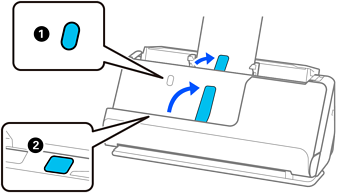
當掃描名片等在掃描後易於捲曲的原稿時,我們建議以水平路徑位置掃描且每次僅裝入一張原稿。
如果您在掃描一批原稿的過程中取消掃描,則會將第二頁原稿送入 ADF 一點點並停止掃描。打開掃描器護蓋將其取出,然後與第一頁及剩餘原稿一起再次放入頁面。
視乎紙張類型和掃描器所處的使用環境,原稿可能在掃描後從掃描器前端掉落。此時,向掃描器裝入較可裝入指定數目的原稿更少的原稿。